Quella per la fotografia è una passione che accomuna moltissime persone. Lo vedo tutti i giorni e mi rendo conto che tutti gli appassionati bene o male scattano molte foto, sia con la propria macchina fotografica, sia con i cellulari.
Questi ultimi sono dotati delle più moderne tecnologie e lenti per poter scattare anche foto di una certa qualità, sia a livello di colori che di composizione.
In questo articolo voglio parlarvi del mondo Apple, e degli iPhone, perchè sono i telefoni con i quali mi sono sempre trovato meglio, la fotografia con cellulare si basa sulle stesse basi della fotografia “tradizionale”, quindi conosci lo strumento, ma leggi libri di fotografia, studia la fotografia, approfondisci per migliorare i tuoi scatti.
Gli iPhone di ultima generazione sono equipaggiati di un comparto fotografico di tutto rispetto, e possono vantare tutta una serie di accessori che li rendono perfetti anche per un uso semi professionale.
Se anche tu possiedi un’iPhone e vuoi utilizzarlo per scattare delle fotografie, provando ad ottenere fotografie sempre più belle, questa guida ti spiegherà passo passo come fare, dandoti utili suggerimenti per sfruttare al meglio tutti gli strumenti a tua disposizione.
- SPLENDIDO DESIGN IN TITANIO — iPhone 16 Pro ha un design in titanio leggero e resistente, con display Super Retina XDR più ampio da 6,3". E la parte frontale è in Ceramic Shield di ultima generazione, un materiale due volte più forte di qualsiasi vetro per smartphone.
- PROGETTATO PER APPLE INTELLIGENCE — Fa di tutto per te, tenendo tutto per sé. Scrivere, creare e far tutto ciò che vuoi ora è più facile che mai.
Riepilogo Articolo - Luca Cazzaniga
COME ACCEDERE ALLA FOTOCAMERA DELL’iPhone
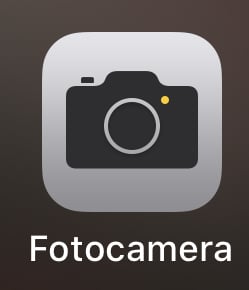
Per poter scattare con il tuo iPhone devi innanzitutto aprire l’apposita app, che solitamente si trova tra le icone della schermata principale.
Per accedervi bisogna premere il pulsante Home che ti riporterà alla prima pagina, dove sono installate le app predefinite di Apple, o dove hai deciso di spostare l’applicazione indicata.
Tra le varie icone c’è anche quella per accedere alla fotocamera, facilmente riconoscibile perché ha la forma di una macchinetta fotografica.
Cliccaci sopra e aspetta che la fotocamera si avvii, dopo poco tempo sarà pronta all’uso e potrai inquadrare il tuo soggetto nell’obiettivo che si visualizzerà sul display del telefono.

Un metodo più veloce, che ti consentirà di risparmiare tempo è quello di accedere direttamente alla fotocamera quando il telefono è in modalità di blocco.
Nella schermata principale, in basso a destra è presente l’icona della macchina fotografica, basterà cliccare a fondo per far aprire l’applicazione della fotocamera.
Il modo più veloce e semplice per aprire l’applicazione foto sul tuo iPhone è quello dello Swipe (trascinare) da destra verso sinistra per attivarla.
A questo punto sei pronto per scattare con il tuo iPhone.
MODALITÀ DELLA FOTOCAMERA DELL’iPhone
La smania di realizzare foto con il tuo dispositivo è sicuramente tanta, ma prima di scattare a raffica foto di scarsa qualità, è bene spendere un po’ di tempo per capire le possibilità offerte dal telefono.
Infatti la fotocamera dell’iPhone consente di operare alcune scelte stilistiche, per realizzare scatti di ottima qualità. Ogni modalità permette di accentuare alcune caratteristiche dei soggetti in base a cosa si vuole mettere in evidenza.
Sono presenti essenzialmente Sei modalità differenti che ti permetteranno di scattare in base all’idea che hai in mente.
- Foto
- Ritratto
- 1:1
- Panoramica
- Video
- Time Lapse
- Slow-Motion
Sono le opzioni che potrai scegliere, e per impostare una di queste sarà sufficiente scorrere il menu con il dito su una delle scritte che compariranno in basso appena la fotocamera sarà attiva.
Ma vediamo nello specifico cosa permettono di ottenere le diverse modalità.
FOTO
è la modalità standard, che troverai appena accederai alla fotocamera.
Il soggetto e lo sfondo verranno messi a fuoco nella medesima maniera, e sarà il sensore del telefono a regolare automaticamente la luminosità. In questo modo i colori e tutto ciò che è all’interno della foto sarà perfetto, con l’esposizione e le luci regolate correttamente.
Attraverso questo modalità potrai gestire la messa a fuoco, puntando su uno specifico punto.
Ti basterà tenere il dito premuto su un’area speficica ed attendere la comparsa del Blocco AE/AF (Automatic Exposure / Automatic Focus).
L’app QuickTake ti consente invece di realizzare dei video utilizzando le foto scattate, e in alcuni modelli di iPhone è possibile anche scattare raffiche di foto tenendo premuto l’apposito pulsante.
RITRATTO
È la modalità per chi ama quelle foto in cui il soggetto è messo a fuoco in primo piano mentre lo sfondo risulta sfocato. In questa modalità infatti la fotocamera modificherà la profondità di campo, in modo che il soggetto in primo piano risalti rispetto al contesto.
Puoi sfruttare questa modalità anche nel realizzare un selfie.
Inoltre ti sarà possibile modificare le tue foto utilizzando degli effetti professionali, scegliendo tra Luce set fotografico, Luce counturing, Luce teatro, e Luce teatro b/w.
Una chicca che non tutti sanno è che nell’app Ritratto si può cambiare il valore f simulando l’apertura e la chiusura del diaframma. Basterà cliccare il pulsante in alto a destra e avrai la possibilità di aprire e chiudere il diaframma da f/1.4 a f/16
1:1
questa modalità crea immagini di dimensioni quadrate, ed è particolarmente utile per tutti coloro che sono soliti postare foto su Instagram, il cui formato standard è proprio quello quadrato.
PANORAMICA
La modalità Panoramica ti consente di scattare una foto all’intero paesaggio circostante, realizzando una foto grandangolare che sarebbe impossibile creare con la sola modalità FOTO.
Quando viene selezionata questa modalità, sullo schermo compare una linea gialla che ti guiderà inella direzione da te scelta per scattare la foto. Assicurati quindi che compaia la freccia che indichi la direzione corretta, per cambiaredirezione basterà premere sulla freccia stessa.
A questo punto sarai pronto per realizzare la panoramica, premi quindi sul pulsante dell’otturatore e ruota il busto in orizzontale seguendo la freccia e la linea guida gialla.
VIDEO
Per impostare la registrazione video seleziona la modalità apposita.
Ti accorgerai di esservi entrato perché il pulsante di scatto da bianco diventerà rosso. Per avviare la registrazione premi sul pulsante rosso, e per interromperla fai la stessa cosa.
Esistono poi alcune opzioni per poter modificare la registrazione, come quella di allungare il tempo, lo Slow-motion e il Time-Laps.
Time Laps
L’opzione Time-Laps consentirà alla fotocamera di scattare foto ad intervalli di tempo prestabiliti per creare un video in Time-Laps, ritraendo il soggetto solo in determinati momenti. Per interrompere la registrazione basterà premere nuovamente sul pulsante di scatto. (uso molto la funzione Time Laps per realizzare dei video, mentre corro o vado in bici, puoi trovare qualche esempio sulla mia pagina Instagram)
- Apple iPhone 13, 128GB, Galassia Ricondizionato
- Tipologia di prodotto: CELLULAR PHONE
Slow-motion
La prima opzione ti consentirà di vedere il video, o parti di esso, a rallentatore, per gustarti ancora più a lungo determinati momenti. È addirittura possibile decidere in quale momento del video attivare questa funzione.
NUOVE FUNZIONI iPhone 11 e 11 Pro
L’iPhone 11 e 11 Pro sono la novità del momento che sta spopolando in casa Apple, e se sei anche tu un possessore di questo telefono e vuoi sfruttarlo per fare delle belle foto, è bene conoscere le novità introdotte.
IL SENSORE DELLA FOTOCAMERA
Innanzitutto c’è da dire che la novità maggiore sta nel fatto che Apple ha dotato il nuovo iPhone di nuove fotocamere, ce ne sono infatti due nella versione 11 e ben 3 nella versione 11 Pro.
Il primo ha un sensore grandangolare da 12 MP che gli consente di avere un’apertura massima del diaframma di f/1.8, e un ultra-grandangolare con apertura massina a f/2.4. Un vero vantaggio per chi vuole avere dei begli effetti di sfocato nei suoi ritratti. Vi sono inoltre due tipi di zoom, uno ottico con ingrandimento a 2X e uno digitale con ingrandimento fino a 5X.
- Apple iPhone 14 Pro 128 GB Oro Ricondizionato
- CELLULARE
Per rendere ancora più professionale la fotocamera di questi iPhone è stato inserito lo stabilizzatore di immagine, utile quando si scatta sulle lunghe distanze.
Per quanto riguarda l’aspetto video, è possibile registrare filmati in 4K a 60 fps.
L’iPhone 11 Pro, ha più o meno le stesse caratteristiche del suo fratello minore, con la sola differenza che oltre ad avere una tripla fotocamera posteriore, ha la possibilità di utilizzare anche il sensore teleobiettivo con apertura f/2.0.
Lo zoom differisce leggermente in quanto si ha la possibilità di avere lo Zoom ottico a 2X, lo Zoom out a 2X e lo Zoom digitale con un ingrandimento a 10X.
Anche qui è presente la stabilizzazione ottica dell’immagine, che si può applicare sia al grandangolo che al teleobiettivo.
La registrazione video ha le medesime caratteristiche del modello 11.
LA MODALITÀ NOTTE
Un’altra novità piuttosto interessante di questa fotocamera è la Modalità Notte, una funzionalità che entra in azione quando le condizioni di luce sono scarse.
Attraverso lo Smart HDR il sensore riconosce il soggetto all’interno della scena e lo illumina mettendolo in evidenza. Vi è poi all’interno un nuovo sistema chiamato Deep Fusion che gestisce in modo ottimale le scene scarsamente illuminate.
Quando scatti in modalità notte è possibile che l’iPhone impieghi tempi diversi per acquisire l’immagine, questo è normale in quanto il sensore cerca di catturare più luce possibile per riprodurne poi i vari dettagli una volta elaborata l’immagine finale.
Si possono inoltre gestire i tempi di posa, premendo sull’icona della Modalità Notte è possibile poi impostare il tempo massimo per l’acquisizione.
- Apple iPhone 13, 128GB, Rosso Ricondizionato
- Tipologia di prodotto: CELLULAR PHONE
MODALITÀ RITRATTO
Il debutto di questa funzione si è avuto con il modello iPhone 7, da allora è passato molto tempo e sono state fatte moltissime migliorie.
La funzione è utilizzabile sia sul grandangolo che sul teleobiettivo, in questo modo è possibile gestire al meglio la profondità di campo e i vari effetti della lente, come ad esempio il Bokeh.
Altro aspetto che è stato migliorato è la profondità di campo, che ora permette di avere un maggior distacco tra il soggetto e lo sfondo.
Il nuovo chip interno A13 offre la possibilità di modificare le fotografie direttamente dall’applicazione del telefono, gestendo quindi filtri, luci e contrasti in maniera ottimale.
Un’opzione davvero interessante per i Ritratti è rappresentata dall’High-Key Mono, che permette di ottenere un effetto monocromatico.
VIDEO 4K E STABILIZZAZIONE CINEMATOGRAFICA
La vera rivoluzione di questo smartphone è sicuramente la registrazione video che, secondo quanto affermato dalla stessa Apple, raggiunge livelli mai visti per video creati con un telefonino.
È possibile infatti registrare video in 4K ad alta risoluzione, avvalendosi della stabilizzazione per mantenere le inquadrature ferme.
Lo Zoom audio invece è uno strumento particolarmente utile quando si passa da una fotocamera all’altra, in quanto permette di adattare la registrazione audio in base alla distanza di ripresa. In questo modo si possono dar vita ad inquadrature dinamiche ed interessanti.
- Apple iPhone 13, 128GB, Galassia Ricondizionato
- Tipologia di prodotto: CELLULAR PHONE
La stessa applicazione per modificare le foto può essere utilizzata anche per i video, ritagliandoli, ruotandoli o applicando filtri e colori in base alle proprie esigenze.
Quick Take
Avevamo già accennato a questa funzionalità qualche paragrafo più su, e possiamo dire che questa rappresenta tra le altre una grossa novità per quanto riguarda questo telefono. Infatti è possibile creare video senza uscire dalla modalità FOTO.
Tenendo semplicemente il pulsante di scatto premuto si avvierà la sequenza di acquisizione, che registrerà i vari momenti montandoli poi in un unico video.
FOTOCAMERA FRONTALE
Anch’essa è stata migliorata, il nuovo modello TrueDepth da 12 MP è in grado di restituire selfie di alta qualità e non solo. Infatti è possibile girare video in 4K con una risoluzione a 60 fps o 120 fps in slow-motion e un’ampia gamma cromatica.
- [Compatibilità] Appositamente progettato per da iPhone 14 6,1 Pollici. Offre al tuo dispositivo una protezione completa. Supporta la ricarica wireless. NOTA: Non per iPhone 14 Plus / iPhone 14 Pro / iPhone 14 Pro Max
- [Facile da usare] Costruito con silicone e PC di alta qualità. Tocco setoso e impugnatura confortevole. La morbida fodera interna in microfibra mantiene il retro del telefono senza graffi
COME REGOLARE LE FUNZIONI SU UN iPhone
Adesso che sai cosa si può fare con il nuovo iPhone è tempo di imparare ad usarlo correttamente, giocando e sperimentando con le varie funzioni.
Iniziamo con il capire
COME METTERE A FUOCO il soggetto.
La fotocamera dell’iPhone mette a fuoco il soggetto e regola automaticamente l’esposizione, ma è possibile regolare autonomamente questa funzione in modo da avere uno scatto più personalizzato ed artistico.
Per fare questo è necessario toccare lo schermo e mettere in evidenza l’area di messa a fuoco.
A questo punto con il dico spostarsi sull’area che vogliamo mettere a fuoco noi e utilizzando la barra di regolazione dell’esposizione possiamo spostare in alto o in basso l’icona (rappresentata da un sole) per impostare la quantità di luce che vogliamo.
È possibile bloccare le impostazioni appena ottenute per utilizzare in scatti futuri, basterà infatti tenere premuto lo schermo finché non comparirà la scritta Blocco AE/AF.
- DYNAMIC ISLAND SU IPHONE 15 – La Dynamic Island ti mostra notifiche e attività in tempo reale, così non ti perdi nulla: puoi vedere chi ti sta chiamando, sapere se il tuo volo è in orario e molto altro.
- DESIGN INNOVATIVO – iPhone 15 ha un robusto design realizzato in vetro a infusione di colore e in alluminio. È a prova di schizzi, gocce e polvere. La parte frontale in Ceramic Shield è più forte di qualunque vetro per smartphone. E il display Super Retina XDR da 6,1" è fino a due volte più luminoso in pieno sole rispetto quello di iPhone 14.
REGOLARE L’ESPOSIZIONE
Nei nuovi iPhone è possibile anche regolare l’esposizione, in modo da avere foto più o meno luminose.
Per farlo basterà tenere premuto il dito sull’icona del sole, che rappresenta appunto l’esposizione, e trascinarlo in alto per aumentare la luminosità, o in basso per rendere la foto più scura.
Per Bloccare le impostazioni di esposizione dovrai tenere premuto sullo schermo nel punto di messa a fuoco, fino a quando non compare la scritta Blocco AE/AF. Potrai sbloccare queste impostazioni toccando nuovamente lo schermo.
- Apple iPhone 14 Pro 128 GB Nero Siderale Ricondizionato
- Tipo di prodotto: TELEFONO CELLULARE
MODALITÀ HDR
La modalità HDR consente di ottenere foto con un grande contrasto, la fotocamera infatti scattera tre foto, una sottoesposta, una normale ed una sovraesposta per poi unirle e creare un’unico scatto dal forte impatto visivo. Di default la modalità HDR entra in funzione quando se ne presenta l’occasione migliore e si possono ottenere risultati efficaci.
È possibile inoltre disabilitare l’HDR automatico per avere un maggior controllo manuale della fotocamera. Sarà sufficiente accedere al menu delle impostazioni relative alla fotocamera e disabilitare l’opzione. In alternativa invece, una maniera più veloce è quella di disattivarlo direttamente dalla schermata principale tenendo premuta l’icona dell’HDR.
MODALITÀ LIVE PHOTO
Live Photo è una particolare funzione che consente di catturare ciò che avviene poco prima e poco dopo aver scattato una foto. Con questa funzione si può catturare anche l’audio.
Per attivarla è sufficiente selezionarla dal menu foto e scattare tenendo premuto il tasto dell’otturatore.
- SPLENDIDO DESIGN IN TITANIO — iPhone 16 Pro ha un design in titanio leggero e resistente, con display Super Retina XDR più ampio da 6,3". E la parte frontale è in Ceramic Shield di ultima generazione, un materiale due volte più forte di qualsiasi vetro per smartphone.
- PROGETTATO PER APPLE INTELLIGENCE — Fa di tutto per te, tenendo tutto per sé. Scrivere, creare e far tutto ciò che vuoi ora è più facile che mai.
MODALITÀ RITRATTO
Anche la modalità ritratto può essere selezionata direttamente dal menu quando si accede alla fotocamera. La funzione permette di regolare l’apertura del diaframma e l’esposizione, secondo il proprio gusto personale e secondo le esigenze del momento.
Per scattare la foto basterà mettere a fuoco l’area desiderata e premere il pulsante di scatto.
Le foto così ottenute potranno poi essere modificate tramite l’apposita app presente nell’iPhone.
COME MODIFICARE LE FOTO SU UN iPhone
Una volta imparato come funziona la fotocamera di iPhone, potrai sbizzarrirti nel modificare i tuoi scatti in post-produzione, utilizzando l’apposita app che ti permetterà di lavorare sull’esposizione, utilizzare i filtri, ritagliare, ruotare, aggiungere effetti e molto altro.
Come fare per utilizzare tutti questi comandi, è molto semplice.
Dovrai innanzitutto accedere alla galleria del telefono e selezionare la foto che vuoi modificare. L’immagine si aprirà a schermo intero e sotto di essa comparirà il menu che dovrai utilizzare per modificare la foto come desideri. Per selezionare uno dei comandi dovrai scorrere il menu, premere su uno dei pulsanti e regolare il cursore impostando i parametri desiderati.
Da qui ci sono molte scelte, come ad esempio:
Ritagliare, Ruotare, e capovolgere la foto – è possibile compiere tutte queste operazioni operando direttamente dalla galleria FOTO dell’iPhone.
L’immagine o il video selezionato verranno visualizzati a schermo intero e sotto di essa comparirà il tasto Modifica.
Da qui sarà possibile selezionare Ritaglio manualmente, con cui si potrà dare un taglio personale alla foto trascinando gli angoli secondo la dimensione che desideriamo.
Oppure selezionare il Ritaglio secondo proporzioni standard, questa opzione consente di selezionare tutti i formati standard per le foto, ad esempio Quadrato, 2:3, 8:10, 4:5 ecc..
Se invece hai scattato una foto storta o in un verso sbagliato, potrai ruotarla grazie all’apposito tasto che permetterà di ruotare l’immagine di 90 gradi.
Infine puoi Capovolgere la foto, o specchiarla per renderla speculare all’originale.
Usare i filtri – se una foto non ti soddisfa particolarmente, è possibile applicare dei filtri preimpostati che ti permetteranno di dare un tocco in più. Di base ne sono presenti tre: Vivido, Drammatico e Metallico.
Questi saranno la base per le tue foto da cui potrete modificare le impostazioni lavorando sui vari parametri.
Usare Regola per modificare le foto – qui entrano in gioco tutte le regolazioni manuali che è possibile effettuare per dare risalto alle foto.
Auto – è la regolazione automatica delle impostazioni per l’ottimizzazione delle tue foto. Con questa opzione l’applicazione analizzerà la foto e applicherà le correzioni necessarie per migliorare la foto.
Vi sono diversi parametri che potrai regolare per ottimizzare le tue foto: LUCI, COLORI, BIANCO/NERO, ognuno dei quali presenta dei cursori che agiranno su aspetti diversi dell’immagine.
- Display Retina HD da 4,7"
- Resistente alla polvere e all’acqua (1 metro fino a 30 minuti, IP67)
LUCI
è il primo menu su cui puoi lavorare per migliorare la tua foto, potrai agire su diversi parametri come:
Foto come scattata Foto modificata con applicazione iPhone
- Esposizione – attraverso questo cursore è possibile schiarire o scurire la foto lavorando su luci e ombre, agendo totalmente sull’intera immagine
- Brillantezza – con questo cursore si può regolare esclusivamente sulle zone chiare e su quelle scure, muovendo il cursore in una direzione o nell’altra.
- Punto Luce – agisce per lo più sulle luci presenti nella scena, intensificandole o abbassandole.
- Ombre – agendo su questo cursore si schiariscono o si scuriscono ancora di più le ombre, regolandone così l’intensità.
- • Contrasto – lo spostamento in una direzione o nell’altra di questo cursore mette in evidenza la differenza tra toni chiari e scuri.
- • Luminosità – serve a dare più luminosità alla foto nel caso sia venuta troppo scura, o a scurirla nel caso contrario.
- • Punto Nero – è un cursore che serve per lavorare al meglio suile zone scure della scena, regolando i neri.
- Tipologia Prodotto -TELEFONO CELLULARE
- Quantità confezione articolo -1
COLORI
In questo pannello potrai invece lavorare sui colori, modificandoli secondo il tuo gusto personale.
• Saturazione – serve a regolare l’intensità dei colori all’interno di una scena, accentuandoli oppure diminuendoli.
• Temperatura – con questo cursore è possibile regolare la tonalità dei colori, impostandoli su toni caldi o freddi.
• Nitidezza – si possono accentuare i bordi dell’immagine rendendola più nitida.
• Riduzione disturbo – rende la foto più nitida e compatta, e più piacevo da osservare.
• Vignettatura – è un particolare effetto che si ha a causa della distorsione della lente, formando dei bordi scuri nelle foto. Regolando questo cursore è possibile accentuare o eliminare del tutto questo effetto.
Foto modificata con applicazione iPhone Foto come scattata
- SPLENDIDO DESIGN IN TITANIO — iPhone 16 Pro ha un design in titanio leggero e resistente, con display Super Retina XDR più ampio da 6,3". E la parte frontale è in Ceramic Shield di ultima generazione, un materiale due volte più forte di qualsiasi vetro per smartphone.
- PROGETTATO PER APPLE INTELLIGENCE — Fa di tutto per te, tenendo tutto per sé. Scrivere, creare e far tutto ciò che vuoi ora è più facile che mai.
CONCLUSIONI
Per migliorare le proprie fotografie, o perlomeno iniziare un percorso per vita a scatti interessanti e ben costruiti non è necessario spendere migliaia di euro in una fotocamera. Se sei un possessore di iPhone potrai allenarti e divertirti sfruttando le varie funzionalità della macchina fotografica integrata nel dispositivo. Importante imparare a conoscere la composizione fotografica, così da avere un linguaggio di comunicazione.
I nuovi modelli 11 e 11 Pro offrono infatti moltissime opzioni che ti permetteranno di prendere scattare foto qualitativamente molto belle.
Se inoltre hai sempre desiderato creare quei bellissimi ritratti con il soggetto in primo piano nitido e lo sfondo sfocato, con l’iPhone potrai realizzare quel desiderio molto facilmente.
Con un po’ di pratica e divertendoti a giocare con i parametri offerti dalla fotocamera diventerai un’esperto in breve tempo. Ricorda però che oltre ad un buon strumento per realizzare belle foto, è necessario anche possedere delle nozioni teoriche. Lo strumento potrà darti un grande aiuto ma non sarà sufficiente.




































[…] caso in cui utilizzassi uno smartphone, come un iPhone, la modalità paesaggio, che prevede valori preimpostati, compreso l’autofocus, garantirà […]